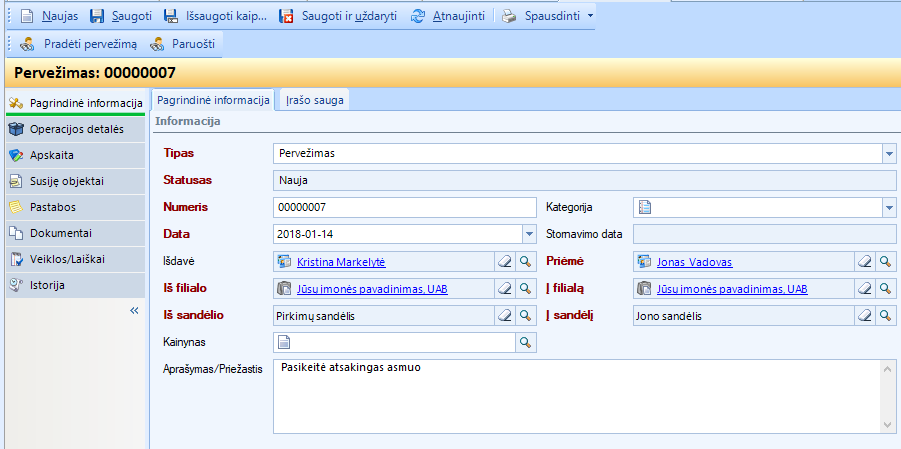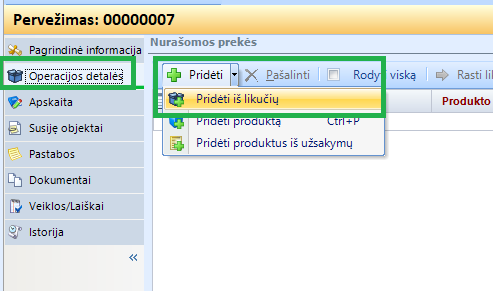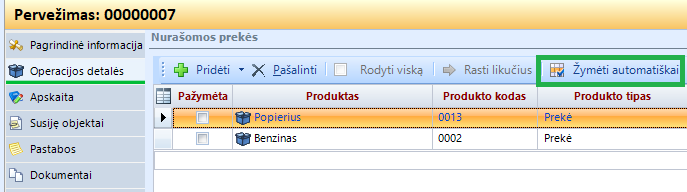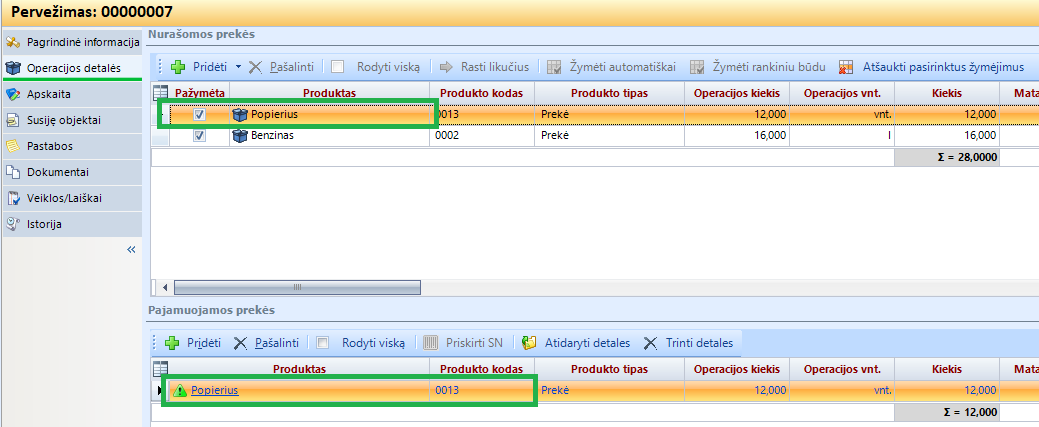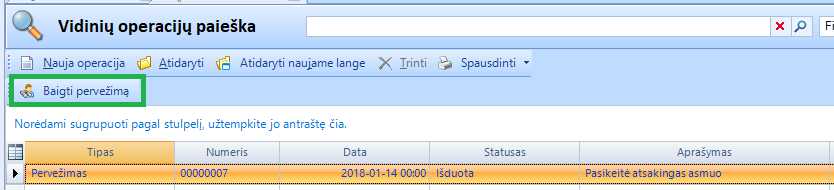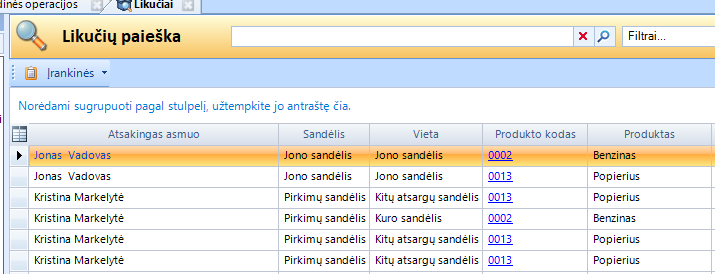4. Atsargų perkėlimas tarp sandėlių (pervežimas)
Atsargų perkėlimas tarp sandėlių (pervežimas). Atsiradus poreikiui įmonėje perkelti atsargas tarp sandėlių, sistemoje atliekamas atsargų pervežimas. taip atsargos iš vieno sandėlio tarsi pervežamos į kitą.
1. Modulyje Sandėlis pasirinkite skiltį Vidinės operacijos ir spauskite]. [Nauja operacija]
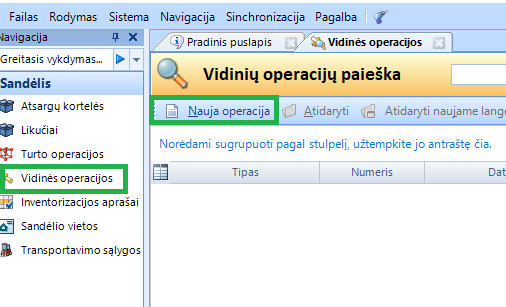
2. Pasirinkus operacijos tipą Pervežimas, pagrindinės informacijos lange nurodoma:
Tipas – pervežimas
Numeris – nurodomas operacijos numeris, nenurodžius sistema suteiks automatiškai
Data – nurodoma operacijos data
Išdavė – asmuo iš kurio atsargos perduodamos
Priėmė – asmuo priėmęs atsargas
Iš sandėlio – nurodoma iš kurio sandėlio atsargos paimamos
Į sandėlį – nurodoma į kurį sandėlį prekės priimamos
Aprašymas/Priežastis – nurodoma pervežimo priežastis
Suvedus informaciją operacija išsaugoma
3. Pereikite į skiltį Operacijos detalės ir viršutinėje lentelėje Nurašomos prekės šalia mygtuko [Pridėti] išskleiskite esančią varnelę ir pasirinkite Iš likučių
4. Jums bus atvertas likučių sąrašas asmens, nurodyto pagrindinės informacijos lange Išdavė. Tempdami pelės žymeklį dešiniu kraštu pažymėkite likučius, kurios norite perduoti ir spauskite [Gerai].
5. Taip pridėsite reikiamus likučius į operaciją. Pagal poreikį galite atlikti kiekio koregavimus. Atlikę reikiamus kiekio koregavimus spauskite [Žymėti automatiškai] (likučius būtina pažymėti)
6. Likučiai bus perkelti į apatinę lentelę Pajamuojamos prekės. Žalias šauktukas šalia prekės rodo, kad likučių pervežimui likučių kiekis pakankamas.
7. Tęskite pervežimą paspaudę viršuje esantį mygtuką [Pradėti pervežimą].
8. Atveriamas sugrupuotas korespondencijų langas. Jei korespondencijos Jums tinkamos – spauskite [Toliau] ir pervežimo operacija bus užregistruota sėkmingai. Jei yra poreikis pakoreguoti korespondenciją: tuomet korespondencijų lange nuimkite varnelę ties reikšme Sugrupuoti pagal DK sąskaitas. Operacijos detalės bus išskleistos smulkiausiu lygiu, o stulpelio Sąskaitos numeris eilutėse galėsite iš sąrašo pasirinkti reikiamą sąskaitų plano sąskaitą. Tai padarysite iš nurodyto stulpelio pašalinę esamą sąskaitų plano sąskaitą ir įvedę trumpą reikiamos sąskaitų plano sąskaitos fragmentą ir pažymėję pele Sąskaitos pavadinimas stulpelį. Taip bus atvertas sąskaitų plano sąrašas, kuriame lengvai rasite reikiamą sąskaitą. Jei žinote tikslų reikiamos sąskaitos numerį – tiesiog įrašykite jį į atitinkamą sąskaitos numerio eilutę. Atlikę reikiamus pakeitimus – patvirtinkite operaciją paspaudę mygtuką [Toliau].
9. Grįžkite į sandėlio operacijų sąrašą ir pažymėję pervežimo operaciją spauskite viršuje esantį mygtuką [Baigti pervežimą].
Atveriamas sugrupuotas korespondencijų langas. Jei korespondencijos Jums tinkamos – spauskite [Toliau] ir pervežimo operacija bus užbaigta sėkmingai. Jei yra poreikis pakoreguoti korespondenciją: tuomet korespondencijų lange nuimkite varnelę ties reikšme Sugrupuoti pagal DK sąskaitas. Operacijos detalės bus išskleistos smulkiausiu lygiu, o stulpelio Sąskaitos numeris eilutėse galėsite iš sąrašo pasirinkti reikiamą sąskaitų plano sąskaitą. Tai padarysite iš nurodyto stulpelio pašalinę esamą sąskaitų plano sąskaitą ir įvedę trumpą reikiamos sąskaitų plano sąskaitos fragmentą ir pažymėję pele Sąskaitos pavadinimas stulpelį. Taip bus atvertas sąskaitų plano sąrašas, kuriame lengvai rasite reikiamą sąskaitą. Jei žinote tikslų reikiamos sąskaitos numerį – tiesiog įrašykite jį į atitinkamą sąskaitos numerio eilutę. Atlikę reikiamus pakeitimus – patvirtinkite operaciją paspaudę mygtuką [Toliau].
10. Likučių paieškoje matysite, kad po operacijos pasikeitė atsakingas asmuo ir sandėlis.